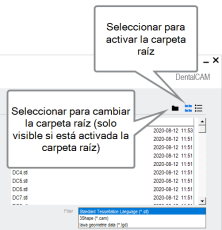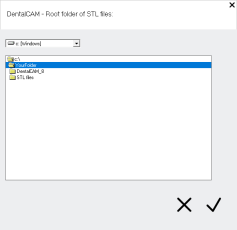Establecer directorio raíz STL
-
Active la vista del directorio raíz con el siguiente icono, situado en la esquina superior derecha de la vista de importación STL:

- Se muestra el siguiente icono en la esquina superior derecha de la vista de importación STL:

-
Seleccione el icono siguiente:

- Se abre una ventana para seleccionar el directorio raíz.
-
Seleccione el directorio deseado:
-
Seleccione la unidad que contiene el directorio en la lista desplegable.
-
Navegue hasta el directorio deseado a través de la vista en árbol.
-
Abra el directorio haciendo doble clic. No basta con marcar el directorio.
Cuando utilice el flujo de trabajo de 3Shape Produce, debe seleccionar el siguiente directorio:
<Directorio de instalación
 Directorio de su disco duro en el que ha instalado dentalcam y dentalcnc. de ChairsideCAM>\STLimpExtern
Directorio de su disco duro en el que ha instalado dentalcam y dentalcnc. de ChairsideCAM>\STLimpExtern
Ejemplo:C:\vhf\DentalCAM_8\STLimpExtern
En las máquinas Z4, el directorio de instalación
 Directorio de su disco duro en el que ha instalado dentalcam y dentalcnc. se encuentra siempre en la unidad C:
Directorio de su disco duro en el que ha instalado dentalcam y dentalcnc. se encuentra siempre en la unidad C: -
-
Seleccione el icono siguiente:

- La ventana se cierra. ChairsideCAM muestra la ruta junto a la etiqueta Directorio raíz para archivos STL.
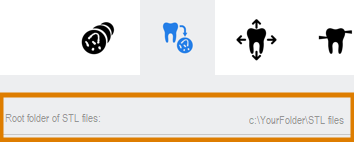
Ver el vídeo
Vídeo de YouTube: al ver este vídeo, los datos personales se envían a YouTube, LLC, Estados Unidos. Declaración de privacidad